Notice JVC GZ-MG505 (ADDITIF PC) - NOTICE D'INSTALLATION
Liens commerciaux

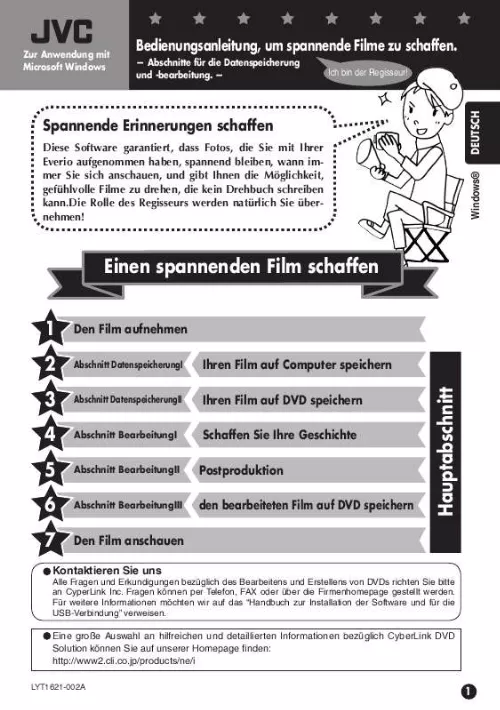
Extrait du mode d'emploi JVC GZ-MG505 (ADDITIF PC)
Les instructions détaillées pour l'utilisation figurent dans le Guide de l'utilisateur.
D-1Mark in: Klicken Sie auf wenn der Vorgang beginnt. , Starten der Bearbeitungs software Schaffen Sie Ihre eigene Story Entfernen von unerwünschten Bereichen Klicken Sie C Play B A D-2Mark out: Klicken Sie auf wenn der endet. , Vorgang Windows® Details Methoden DEUTSCH Nutzen Sie Ihr eigenes Regietalent, um eine einzigartige und spannende Geschichte zu schaffen. Abschnitt Bearbeitung II Postproduktion Extras zu Ihrem Film hinzufügen. Verwenden von Untertiteln und visuellen Effekten für einen wirklich unterhaltsamen Details Einfügen von Untertiteln Methoden A Wählen Sie Effekte für Titel im Titel-Track. B Ziehen Sie die ausgewählten Effekte in die Titelspalte des entsprechenden Bildabschnitts. A Öffnen Sie "Titelraum". B C Klicken Sie "OK", nachdem Sie den erforderlichen Text eingegeben haben. Eingeben von visuellen Effekten * Visuelle Effekte sollten beim Szenenwechsel eingegeben werden. A Wählen Sie den gewünschten visuellen Effekt. B Ziehen Sie den Effekt zu dem Abschnitt des Videos in der Filmspalte. A Öffnen Sie "Übergangsraum". B 0 Abschnitt Bearbeitung III Ihren vollendeten Film auf DVD speichern * (Befolgen Sie die Instruktionen für "Datenausgabe für Speicherung auf DVD" auf den Seiten 7 und 8. ) Den Film anschauen Nun können Sie sich Ihr eigenes Heimkino schaffen! Schaffen Sie Meisterwerke mit liebevollen Erinnerungen an Ihre Familie! Ihre Familie wird begeistert sein! Sie können auch der Großmutter eine DVD schicken. Jetzt können auch Sie Ihre eigenen spannenden Filme machen. Details Anschauen der DVD auf Ihrem Computer Methoden A Öffnen Sie "PowerDVD 5 NE", die Sie zuvor installiert haben. B Drücken Sie , und legen Sie die DVD in den Computer. drücken. C Die Disc startet, wenn Sie C B *Wenn Sie drücken, können Sie den Film auf ganzer Bild- schirmgröße sehen. Windows® DEUTSCH Die spannenden Filme, die Sie schaffen, sind Ihr eigenes Werk. Speichern Sie sie auf DVD, um Sie mer wieder genießen zu können. Zusätzliche Informationen ----------------------------------------------Benutzer, die ihren bearbeiteten Film in der Videokamera anschauen möchten, können die bearbeiteten Bilder auf die Videokamera kopieren und sich jederzeit anschauen. Nutzen Sie diese Besonderheit auch unterwegs. [...] " D Überprüfen Sie die Box "Nach Produktion Disc in PowerProducer erstellen". E Klicken Sie "Weiter". C * D *1 Einen unbearbeiteten Film in der ursprünglichen Bildqualität speichern Für Filme, die in den Modi "SEHR FEIN", "FEIN" oder "NORMAL" aufgenommen wurden, sollten Sie "Hohe Qualität NTSC (oder PAL) DVD"; Filme, die in dem "SPARMODUS" aufgenommen wurden, "Lange Wiedergabe NTSC (oder PAL) DVD auswählen". *2 E F Klicken Sie "Start", nachdem Sie den Speicherort bestätigt haben. F *2 Einen bearbeiteten Film in der ursprünglichen Bildqualität speichern Machen Sie ein Häkchen vor "Benutzen Sie SVRT". G Bei Beenden startet das Programm "PowerProducer 3 NE" automatisch. A) 7 Windows® B DEUTSCH A Datenspeicherung auf DVD A Das Fenster "Inhalt (DVD)" erscheint. B Legen Sie einen Dateinamen fest und klicken Sie auf. B C Legen Sie eine beschreibbare DVD (writeable) in das Laufwerk. D Legen Sie im Fenster "Endgültige Ausgabe" die Anzahl der Discs fest, die aufgenommen werden sollen. E Die Daten werden auf die DVD übertragen, wenn Sie klicken. D E * Verfügbare Optionen. & Disc abspielen: Die aufgenomme Disc wird automatisch abgespielt. & Zum Hauptfenster gehen (Go to Main Menu): Zurück zum Power Producer- Hauptmenü. & PowerProducer beenden: Beendet das Programm. Exits the program. F Wählen Sie aus dem Fenster, das nach abgeschlossener Aufnahme erscheint. (*) Abschnitt Bearbeitung I Schaffen Sie Ihre eigene Story Ihren Film auf Computer speichern Installation der Software Ein Film, den Sie mit Ihrer Everio aufgenommen haben, lässt sich problemlos auf den Computer speichern. (Befolgen Sie einfach die Instruktionen für "Ihren Film auf Computer speichern" auf Seite 2. ) Die zugehörige Software wird zum Speichern oder Bearbeiten Ihres Films auf DVD durch Ihren Computer benötigt. (Für weitere Details diesbezüglich möchten wir auf den Installationsabschnitt in der Bedienungsanleitung verweisen. ) Ein Doppelklick auf das Symbol "Power Director Express NE" startet das Programm. Sie haben die Fähigkeit, eine einzigartige, spannende Geschichte mit Ihrem eigenen Drehbuch zu schaffen. (Befolgen Sie einfach die Instruktionen für "Anordnen von Filmen in der Time-Line" auf Seite 6. ) A Wählen Sie in der Liste der in der Time-Line angeordneten Filme die Bilder, die Sie nicht länger benötigen. B Klicken Sie auf "Zuschneiden". C Drücken Sie "Wiedergabe". [...]..
Téléchargez votre notice ! Téléchargement gratuit et sans inscription de tous types de documents pour mieux utiliser votre action cam JVC GZ-MG505 (ADDITIF PC) : mode d'emploi, notice d'utilisation, manuel d'instruction. Cette notice a été ajoutée le Lundi 8 Aout 2010. Si vous n'êtes pas certain de votre références, vous pouvez retrouvez toutes les autres notices pour la catégorie Action Cam Jvc.


